Apakah kamu seorang YouTuber? Jika iya, mungkin suatu saat nanti kamu akan terpikirkan untuk mengganti nama Channel YouTube kamu karena berbagai alasan.
Entah karena nama channel kamu yang sekarang terasa kurang keren lagi, atau karena alasan yang lainnya.
Nah, dalam tutorial kali ini saya akan berikan langkah-langkah bagaimana cara mengganti nama Channel YouTube kamu.
Baca juga: Cara Download Video YouTube Tanpa Aplikasi
Cara Mengubah Nama Channel YouTube di HP Android
Cara pertama adalah melalui HP Androdi ataupun iPhone, yaitu melalui aplikasi YouTube secara langsung.
Ok, ikuti langkah-langkah berikut:
1. Buka aplikasi YouTube di HP Android kamu. Kemudian klik foto profil yang terletak di sisi kanan atas aplikasi.
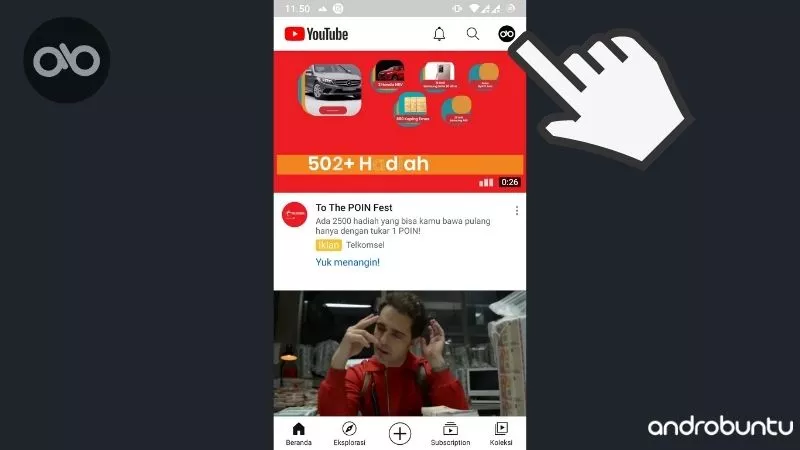
2. Berikutnya pilih menu Channel Anda.
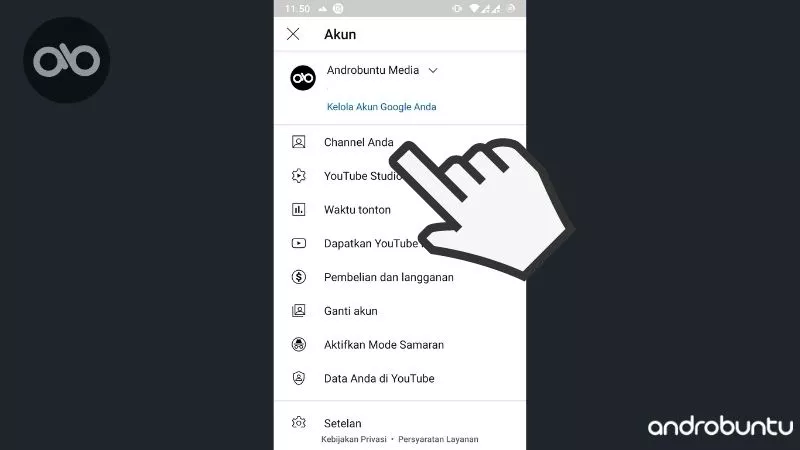
3. Selanjutnya setelah masuk ke halaman channel, Sobat Androbuntu tinggal klik saja tombol EDIT CHANNEL.
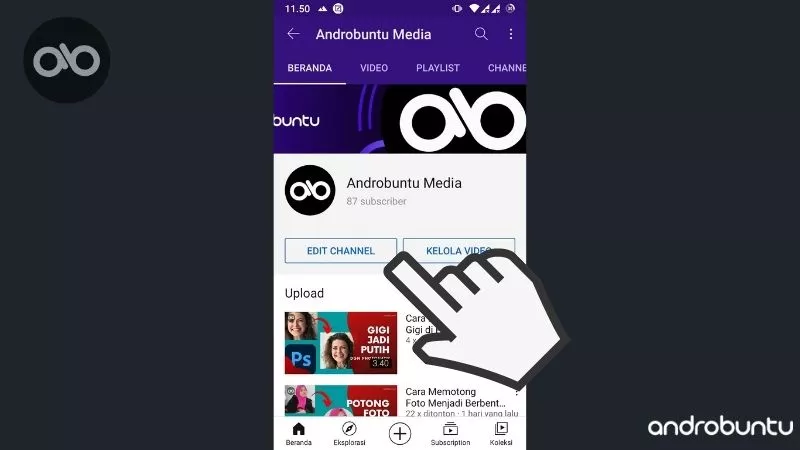
4. Selanjutnya kamu akan melihat nama channel kamu. Klik tombol berlogo pensil yang ada disamping nama channel untuk mengedit namanya.
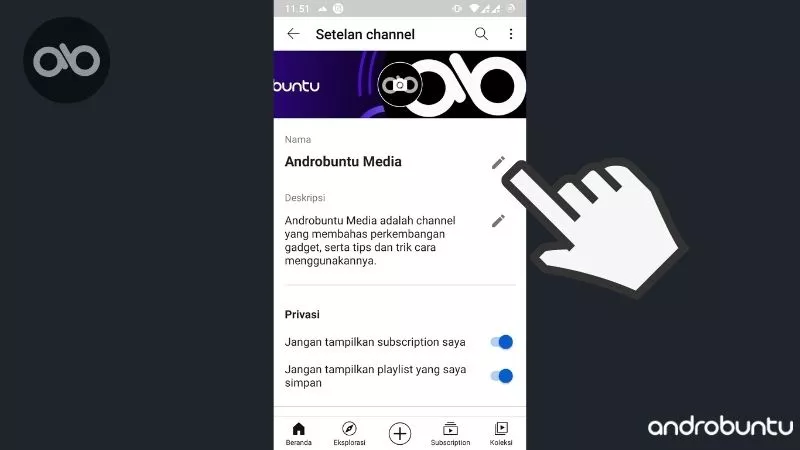
5. Akan muncul jendela kecil dimana kamu bisa mengedit nama channel kamu disitu. Silahkan ketik nama baru channel kamu. Kalau sudah, klik tombol OKE.
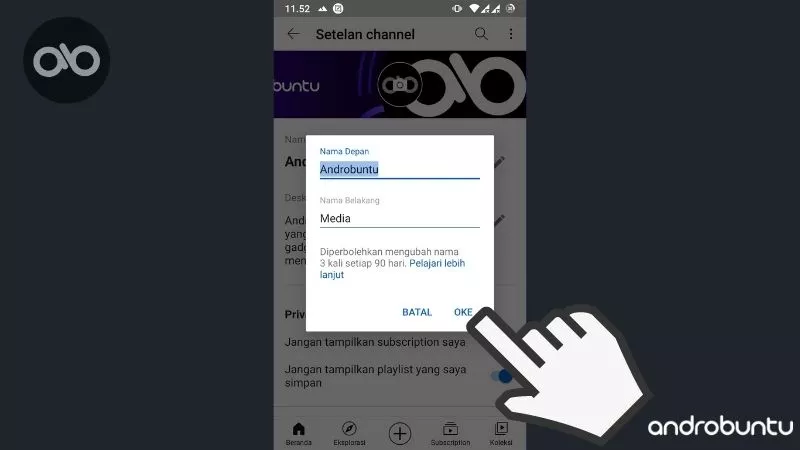
Dan selesai.
Sekarang nama channel kamu telah berubah.
Untuk mengetesnya apakah channel kamu sudah berhasil berganti nama atau belum, silahkan kunjungi youtube dalam mode incognito.
Setelah itu cari channel YouTube kamu dan lihatlah apakah sudah berhasil berubah atau belum.
Jika tidak berhasil diubah, mungkin kamu sudah terlalu sering mengganti nama channel YouTube.
Sehingga kamu harus menunggu beberapa waktu untuk kembali mengubah nama channel YouTube kamu.
Cara Mengubah Nama Channel YouTube di PC & Laptop
Kamu juga bisa mengganti nama channel YouTube melalui PC atau laptop jika mau.
Bagaimana caranya? Langsung saja ikuti petunjuk dibawah:
1. Buka youtube.com di browser Sobat Androbuntu, kemudian klik foto profil YouTube kamu dan pilih menu Channel Anda.
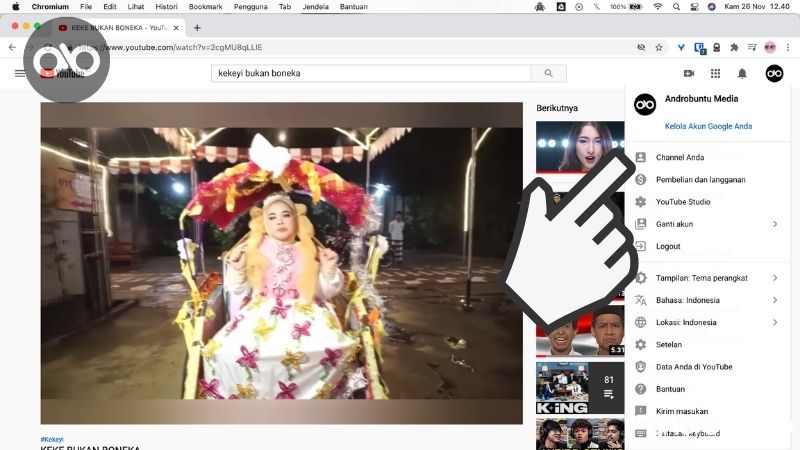
2. Berikutnya langsung saja klik tombol SESUAIKAN CHANNEL. Tombol ini ada disamping kanan nama channel kamu.

3. Perhatikan menu-menu yang ada di bilah sisi sebelah kiri. Gulir ke bawah maka kamu akan menemukan menu Setelan. Klik menu tersebut.
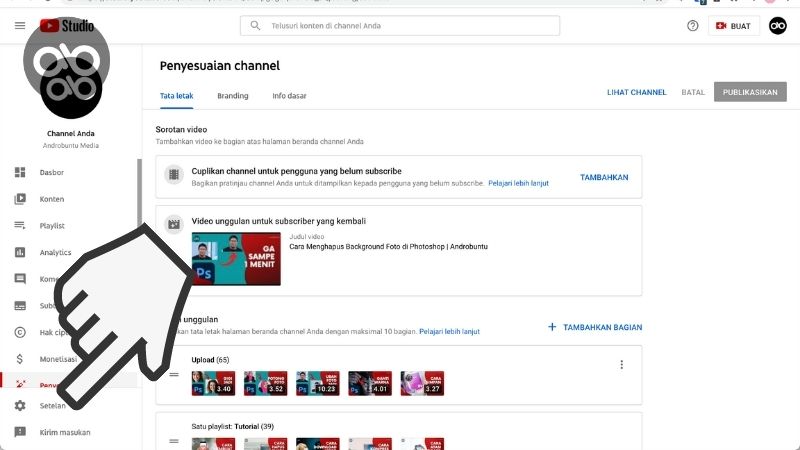
4. Kemudian akan muncul kotak kecil dan pilih saja menu Channel.
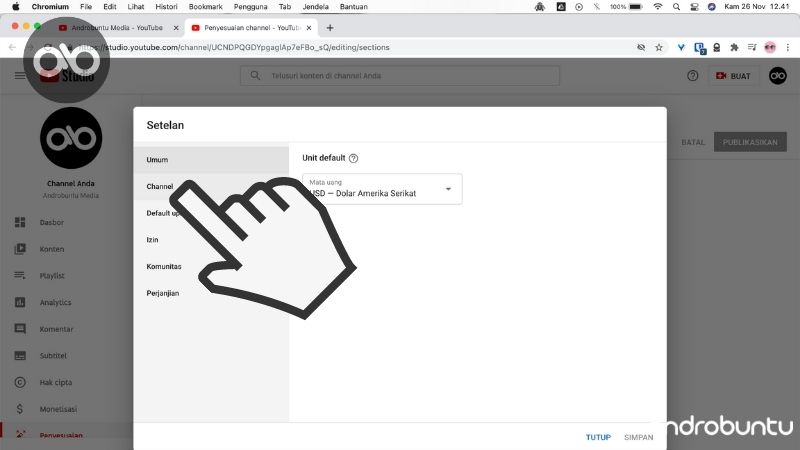
5. Selanjutnya klik link Akun Google yang ada dibawah nama channel kamu. Perhatikan gambar dibawah ini agar lebih jelas.
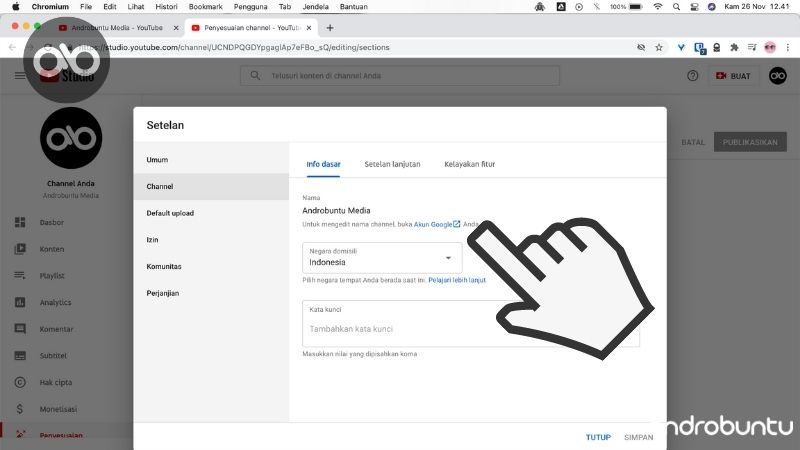
6. Kemudian browser kamu akan membuka satu tab baru yang menuju ke akun Google kamu. Disini kamu bisa klik tombol berlogo pensil.
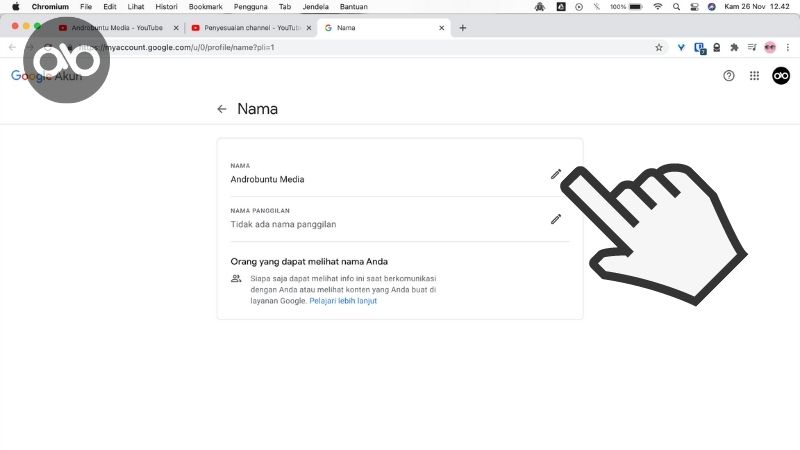
7. Lalu silahkan ubah nama Channel YouTube kamu. Kalau sudah diubah klik tombol Simpan.
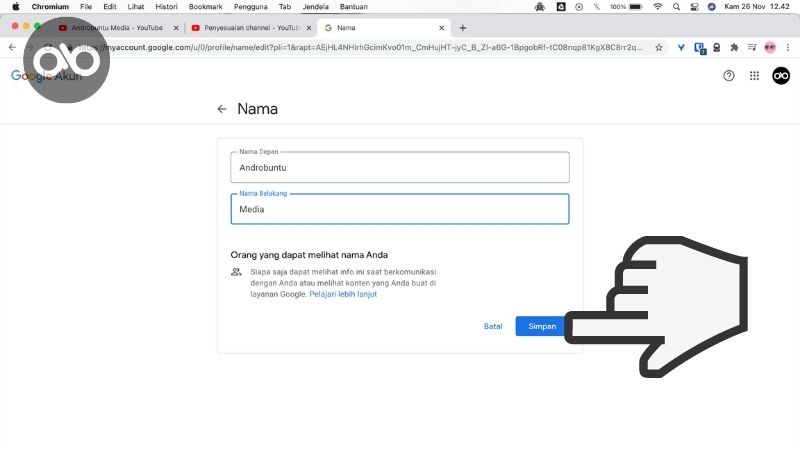
Selesai.
Kini channel YouTube milik kamu namanya sudah berubah sesuai dengan keinginan kamu.
Silahkan cek kembali.
Jika belum berubah, maka tunggu saja beberapa saat karena terkadang perubahannya tidak langsung diterapkan melainkan setelah beberapa saat.
Beberapa Hal yang Perlu Kamu Perhatikan
Seperti yang sudah saya singgung sedikit diatas bahwa kamu tidak bisa sembarangan mengganti nama Channel YouTube.
Ada beberapa hal yang perlu kamu perhatikan, berikut ini adalah beberapa diantaranya:
- Kamu hanya dapat mengganti nama channel sebanyak 3 kali dalam kurun waktu 90 hari terakhir. Kamu harus menunggu lebih dari 90 hari jika sudah mengganti sebanyak 3 kali.
- Perubahan nama channel juga akan mengubah nama di layanan Google lainnya seperti Gmail, Google Drive, Docs, dan lain-lain.
- Biasanya setelah nama channel diganti, butuh waktu hingga beberapa hari hingga perubahan benar-benar dapat dilihat.
Kesimpulan
Itu dia tadi panduan lengkap bagaimana cara untuk mengubah nama channel YouTube kamu.
Semoga dapat memberi pengetahuan baru dan berguna untuk kamu ya.

